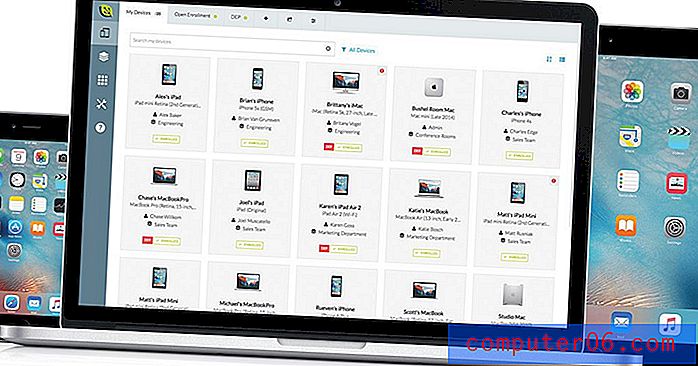Como adicionar uma linha a uma tabela no Google Docs
Quando você cria inicialmente uma tabela em um documento, pode ter uma idéia do que os dados dessa tabela implicarão. Infelizmente, você pode descobrir que precisa adicionar mais dados ou que gostaria de incluir uma linha de cabeçalho da qual se esqueceu. Talvez você precise ampliar o documento e adicionar mais algumas colunas.
Felizmente, você não precisa excluir a tabela existente e recriá-la, pois o Google Docs fornece algumas ferramentas que permitem modificar o layout de uma tabela. Nosso tutorial abaixo mostrará como adicionar uma linha acima ou abaixo de uma linha existente no Google Docs.
Como inserir uma linha adicional em uma tabela do Google Docs
As etapas deste artigo pressupõem que você já tenha uma tabela no documento do Google Docs e que deseja incluir uma linha adicional nessa tabela. Se você ainda não possui uma tabela, pode ver como inserir uma tabela no Google Docs, à qual pode adicionar uma linha adicional seguindo as etapas abaixo.
Etapa 1: faça login no Google Drive e abra o documento que contém a tabela à qual você deseja adicionar uma linha adicional.
Etapa 2: Clique dentro da tabela para que ela esteja ativa. Se já houver dados na tabela e você desejar adicionar a linha a um local específico da tabela, clique em uma linha acima ou abaixo do local em que deseja a nova linha.

Etapa 3: selecione a guia Tabela na parte superior da janela e clique na opção Inserir linha acima ou na opção Inserir linha abaixo, com base na opção que você precisar.
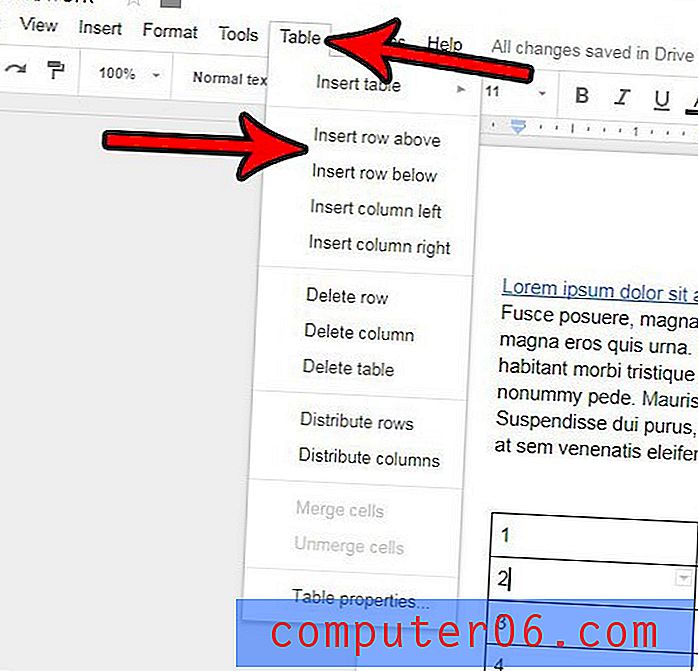
Há formatação em parte do seu documento que você deseja remover? Descubra como limpar a formatação no Google Docs e remover todas as diferentes configurações de formato de uma só vez, em vez de remover cada uma delas individualmente.